Интернет-браузеры стали неотъемлемой частью нашей повседневной жизни. Мы используем их для работы, общения, поиска информации и многих других целей. Однако, иногда мы случайно закрываем вкладки, содержащие важные данные, и теряем доступ к этой информации. Но не стоит паниковать, в данной статье мы расскажем вам, как восстановить закрытые вкладки и сохранить важные данные вашего браузера.
Первым действием, которое стоит предпринять после закрытия важной вкладки, является использование комбинации клавиш Ctrl + Shift + T. Эта комбинация позволяет восстановить последнюю закрытую вкладку. Просто нажмите эту комбинацию несколько раз, чтобы восстановить все последние закрытые вкладки, включая те, которые были закрыты во время текущей сессии.
Если комбинация клавиш Ctrl + Shift + T не сработала или вы закрыли вкладку несколько раз, то можно воспользоваться функцией восстановления вкладок в вашем браузере. Чтобы это сделать, щелкните правой кнопкой мыши на любой открытой вкладке и выберите опцию "Восстановить закрытую вкладку" из контекстного меню. Эта функция позволяет вам выбрать конкретную вкладку, которую вы хотите восстановить.
Если после всех этих действий вы так и не смогли восстановить важные данные, не отчаивайтесь! Современные браузеры предлагают функцию «История», которая позволяет просмотреть список всех посещенных вами страниц. Просто нажмите сочетание клавиш Ctrl + H (или выберите соответствующую опцию в меню браузера), и вы увидите список сайтов и страниц, которые вы посещали. Вы можете перейти к нужной странице, чтобы получить доступ к недавно закрытым данным.
Важно помнить, что сохранение важных данных браузера является важным аспектом безопасности. Для этого рекомендуется регулярно совершать резервное копирование закладок и других важных элементов браузера. Также можно воспользоваться специальными программами или расширениями, которые автоматически сохраняют вкладки и данные в случае их закрытия.
Восстановление закрытых вкладок: способы и инструменты
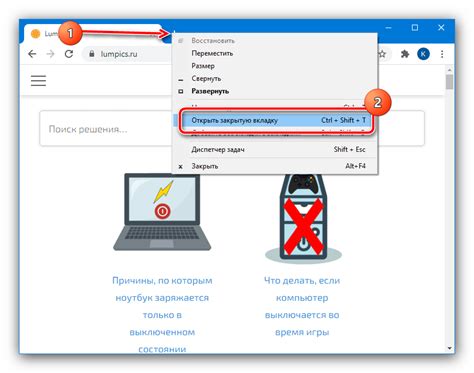
Иногда случается так, что мы закрываем вкладку в браузере, а потом понимаем, что было что-то важное на ней. Без паники! Существуют различные способы и инструменты для восстановления закрытых вкладок в браузере, чтобы все важные данные остались доступными.
1. Использование сочетания клавиш
Самый простой способ восстановления закрытых вкладок - использование сочетания клавиш. В большинстве браузеров можно нажать комбинацию клавиш "Ctrl + Shift + T" (или "Cmd + Shift + T" для пользователей Mac), чтобы восстановить последнюю закрытую вкладку.
2. Использование истории браузера
Если вы не помните точно, какая вкладка была закрыта, можно воспользоваться историей браузера. Просто нажмите на кнопку "История" в вашем браузере и найдите нужную вкладку в списке. Вы сможете открыть ее снова, щелкнув на ней.
3. Использование расширений и плагинов
Дополнительные инструменты могут предложить еще больше возможностей для восстановления закрытых вкладок. Существуют специальные расширения и плагины для браузеров, которые автоматически сохраняют закрытые вкладки и позволяют вам легко восстановить их позже.
4. Использование менеджера сеансов
Некоторые браузеры имеют встроенные менеджеры сеансов, которые позволяют сохранить несколько открытых вкладок вместе и восстановить их позже. Вам не нужно беспокоиться о потере данных - просто сохраните сеанс и восстановите его в любое время.
5. Использование дополнительных инструментов
Кроме вышеперечисленных способов, существуют также специализированные программы и онлайн-инструменты для восстановления закрытых вкладок. Они позволяют вам сохранить все важные данные, даже если вы случайно закрыли вкладку без возможности использования истории браузера.
В любом случае, важно помнить, что восстановление закрытых вкладок зависит от настроек вашего браузера и его возможностей. Кроме того, не рекомендуется полагаться исключительно на восстановление закрытых вкладок - всегда лучше регулярно сохранять важную информацию, чтобы избежать потери данных.
Встроенные функции браузера

Большинство современных веб-браузеров предлагают ряд встроенных функций, которые могут быть полезными для восстановления закрытых вкладок и сохранения важных данных. Вот несколько из них:
| История | Браузеры обычно сохраняют историю посещенных веб-страниц, что позволяет быстро вернуться к ранее открытому контенту. Вы можете открыть историю браузера, обычно нажав сочетание клавиш Ctrl+H, чтобы просмотреть список посещенных сайтов и вкладок, которые вы закрыли. |
| Восстановление вкладок | Многие браузеры имеют функцию автоматического восстановления вкладок после сбоя или перезапуска. Если ваш браузер поддерживает эту функцию, вы можете просто перезапустить браузер и найти все ваши закрытые вкладки и окна в разделе "Восстановление" или похожем меню. |
| Сохранение сессий | Некоторые браузеры позволяют сохранять текущую сессию, чтобы можно было вернуться к ней позже. Ваши открытые вкладки и окна будут сохранены, и вы сможете продолжить работу с ними в следующий раз, когда откроете браузер. Обычно эта функция находится в меню "Сессии" или "Сохранение сеанса". |
| Закладки | Закладки позволяют сохранять интересующие вас веб-страницы для быстрого доступа к ним в будущем. Если вы закрыли важную вкладку, вы можете открыть раздел "Закладки" в браузере и найти нужную страницу. Вы также можете создавать папки для организации ваших закладок по категориям или тематикам. |
Использование данных функций зависит от конкретного браузера, но в большинстве случаев они помогают восстановить закрытые вкладки и сохранить важные данные. Это может быть особенно полезно, если вы случайно закрыли важное окно или потеряли доступ к важной информации.
Использование клавиатурных комбинаций
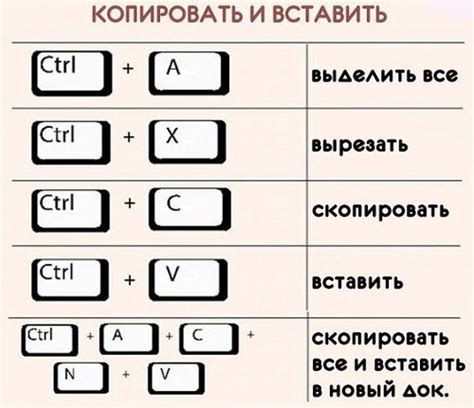
Существуют несколько комбинаций клавиш, которые могут помочь восстановить закрытые вкладки и сохранить данные:
- Ctrl+Shift+T - данная комбинация позволяет восстановить последнюю закрытую вкладку в браузере. Нажатие данной комбинации клавиш несколько раз подряд позволит восстановить все закрытые вкладки по очереди;
- Ctrl+Shift+N - нажатие данной комбинации клавиш откроет новое окно браузера в режиме инкогнито (приватного просмотра), где ваши действия не будут сохраняться в истории браузера;
- Ctrl+Shift+P - данная комбинация клавиш откроет новое окно браузера в режиме инкогнито (приватного просмотра) в некоторых браузерах;
- Ctrl+Shift+B - нажатие данной комбинации клавиш позволяет скрыть или отображать панель закладок в браузере;
- Ctrl+Shift+W - данная комбинация клавиш позволяет быстро закрыть текущее окно браузера;
- Ctrl+Shift+R - нажатие данной комбинации клавиш обновит страницу, игнорируя кэш браузера;
Использование клавиатурных комбинаций значительно экономит время и позволяет более эффективно управлять вкладками и данными в браузере.
Опции браузера для сохранения сессии
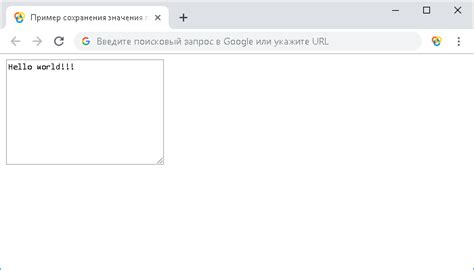
Современные браузеры предлагают различные опции для сохранения сессии, что позволяет восстановить закрытые вкладки и сохранить важные данные.
Одной из таких опций является функция "восстановить сеанс". Когда браузер аварийно закрывается или компьютер перезагружается, эта функция сохраняет открытые вкладки и восстанавливает их при следующем запуске браузера. Это особенно полезно, если у вас были открыты важные вкладки с информацией или работой, которую вы не успели сохранить.
Если вы хотите иметь более широкие возможности сохранения сессии, вы можете воспользоваться опцией "сохранить вкладки перед закрытием". Эта функция позволяет сохранить все открытые вкладки перед закрытием браузера. При следующем запуске браузера вкладки будут даже восстановлены в том же порядке, в котором они были открыты. Это особенно удобно, когда вы работаете с большим количеством вкладок или вам нужно быстро перейти к предыдущей сессии работы.
Однако следует помнить, что такие опции могут замедлить запуск браузера, особенно в случае сохранения большого числа открытых вкладок. Кроме того, если ваш браузер не поддерживает такие функции, вы можете воспользоваться сторонними расширениями или программами для сохранения сессии и вкладок.
Таким образом, настройка опций браузера для сохранения сессии может значительно упростить вашу работу и предотвратить потерю важных данных при неожиданном закрытии вкладок или браузера.
Специализированные плагины и расширения

Существует множество специализированных плагинов и расширений для различных браузеров, которые помогут вам восстановить закрытые вкладки и сохранить важные данные. Эти инструменты предлагают дополнительные функции и возможности, которые не предоставляются стандартными настройками браузера.
Один из популярных плагинов для восстановления вкладок - Session Buddy. Он позволяет вам сохранить текущую сессию работы, включая все открытые вкладки, и восстановить ее позже. Вы можете просматривать и управлять сохраненными сеансами, а также экспортировать их в файл для дальнейшего использования.
Еще одним полезным расширением является Tab Wrangler, которое автоматически закрывает неактивные вкладки. Однако, в отличие от стандартной функции браузера, Tab Wrangler сохраняет закрытые вкладки, позволяя вам легко вернуться к ним позже.
Другим распространенным плагином является Undo Close Tab, который добавляет функцию "Отменить закрытие" в контекстное меню вкладок. Это позволяет вам восстанавливать закрытые вкладки быстро и без усилий.
Независимо от выбора плагина или расширения, важно помнить о безопасности и проверять рейтинг и отзывы от других пользователей перед установкой. Это поможет избежать установки ненадежного или вредоносного расширения.
Важно: Если вы случайно закрыли вкладку, немедленно воспользуйтесь сочетанием клавиш Ctrl + Shift + T (для Windows) или Command + Shift + T (для Mac), чтобы вернуть ее обратно. Этот простой способ может быть самым эффективным, если вы не желаете устанавливать дополнительное программное обеспечение.
Инструменты для восстановления закрытых вкладок
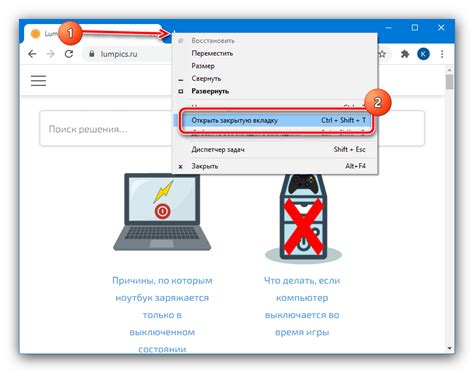
Один из таких инструментов – встроенная функция в большинстве браузеров, позволяющая восстановить последнюю закрытую вкладку. Обычно эта функция активируется с помощью сочетания клавиш Ctrl + Shift + T. Если вы случайно закрыли вкладку, просто нажмите на указанную комбинацию клавиш и вкладка будет восстановлена. Этот метод отлично справляется с одним-двумя закрытыми вкладками, но может быть неэффективен, если их было закрыто больше.
Для ситуаций, когда вам нужно восстановить несколько закрытых вкладок, можно воспользоваться специализированными расширениями для браузера. Например, расширение "Session Buddy" для Google Chrome позволяет сохранять сеансы работы с несколькими вкладками и восстанавливать их в любой момент. Такие инструменты удобны, когда закрыты несколько важных вкладок или когда требуется сохранить открытые веб-сайты для последующего использования.
Загрузив и активировав расширение "Session Buddy", вы сможете легко восстановить закрытые вкладки, а также управлять сохраненными сеансами работы. Вам не придется беспокоиться о потере важной информации или искать сохраненные ссылки по папкам или истории браузера. Просто одним кликом мыши откройте "Session Buddy" и восстановите нужные вкладки.
Кроме "Session Buddy", существует множество других расширений и программ для восстановления закрытых вкладок, например "Tab
Сохранение важных данных в браузере
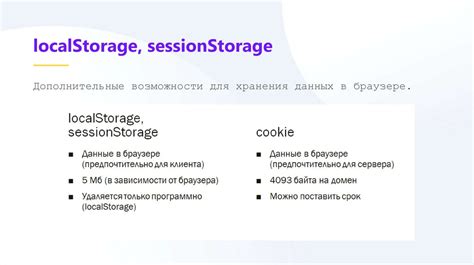
Когда мы работаем в интернете, часто возникает ситуация, когда мы случайно закрываем вкладку с важной информацией. В таких случаях может пригодиться функция восстановления закрытых вкладок в браузере. Это позволяет нам не потерять важные данные и продолжить работу с теми же страницами, которые были открыты ранее.
Некоторые браузеры, такие как Google Chrome и Mozilla Firefox, предлагают встроенные инструменты для восстановления закрытых вкладок. Для этого нужно просто нажать сочетание клавиш Ctrl+Shift+T и восстановить закрытую вкладку. Это может быть очень полезно, если мы случайно закрыли окно браузера или перезагрузили компьютер.
Однако, не всегда восстановление закрытых вкладок поможет нам вернуть важные данные, такие как заполненные формы, текстовые документы или другие элементы, которые мы создали или изменили. В таких случаях мы можем воспользоваться другими средствами сохранения информации в браузере.
Например, многие браузеры предлагают функцию сохранения закладок. Это позволяет нам сохранить ссылки на веб-страницы, которые мы считаем важными. Мы можем организовать наши закладки в папки и быстро доступ к ним из панели инструментов браузера. Это поможет нам быстро находить нужные страницы и не потерять информацию, которую мы ранее сохранили.
Еще одним способом сохранения важных данных в браузере является использование различных расширений и плагинов. Некоторые из них позволяют сохранять все открытые вкладки и восстанавливать их после перезагрузки браузера. Другие расширения предлагают функцию автоматического сохранения текста, изображений или других данных из веб-страниц.
Резервное копирование закладок и истории браузера

Часто мы сохраняем множество важных ссылок в закладках браузера или зависим от истории посещений для быстрого доступа к определенным сайтам. Однако, может возникнуть ситуация, когда закладки или история браузера могут быть потеряны из-за сбоя программы, переустановки операционной системы или других причин.
Для того чтобы избежать потери важной информации, рекомендуется периодически создавать резервные копии своих закладок и истории браузера. Это не только позволит вам надежно сохранить данные, но и обеспечит возможность восстановления в случае необходимости.
Наиболее распространенным способом резервного копирования закладок и истории браузера является использование встроенных инструментов браузера. Большинство популярных браузеров, таких как Google Chrome, Mozilla Firefox и Microsoft Edge, предоставляют функцию экспорта закладок и истории в файл формата HTML или JSON. Для выполнения резервного копирования, пожалуйста, следуйте следующим шагам:
| Браузер | Шаги для резервного копирования |
|---|---|
| Google Chrome |
|
| Mozilla Firefox |
|
| Microsoft Edge |
|
После того, как вы создадите резервные копии закладок и истории браузера, рекомендуется сохранить файлы в надежном месте, таком как облачное хранилище или внешний накопитель. Это гарантирует сохранность данных и доступ к ним даже при полной потере информации на вашем компьютере.
Не забывайте периодически обновлять резервные копии, особенно если вы активно добавляете или удаляете закладки и посещаете различные веб-страницы. Это поможет вам иметь всегда актуальную версию вашей закладок и истории браузера, готовую к восстановлению в любой момент.